联想商用台式机电脑怎么样我这里就不介绍了,市场占有率第一的台式机,但遇到一个问题就是,2018年后发布的联想台式机其搭载intel 酷睿第八代处理器,预装的是win10系统,联想台式机在使用一段时间后,win10系统出现卡和慢的情况想重装win10系统,但在默认是UEFI+GPT的引导,由于GPT分区无法直接用硬盘安装方式安装,须用U盘重装WIN10,但用U盘安装时发现找不到U盘启动,那么联想台式机怎么重装WIN10系统呢?下面电脑我就教大家具体的操作步骤。
联想台式机重装win10步骤如下:(注意如果是新机型记得用u盘安装,还要U盘启动支持gpt修复)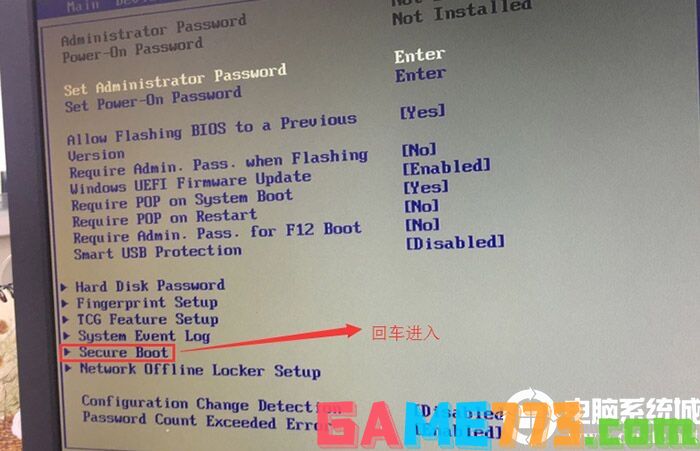
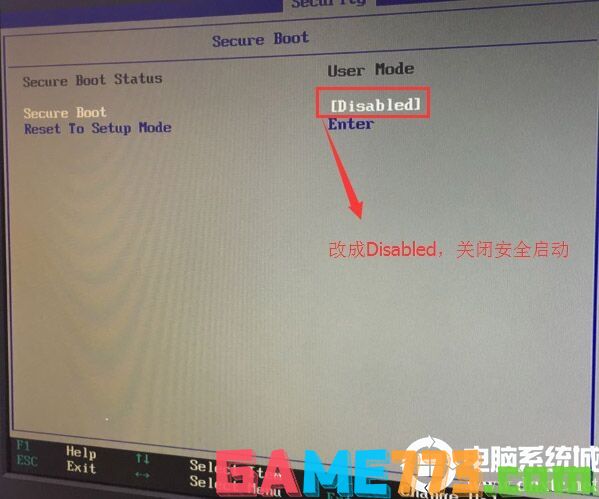
2、转到Exit,把OS Optimized Defaults设置为Disabled,如下图所示;
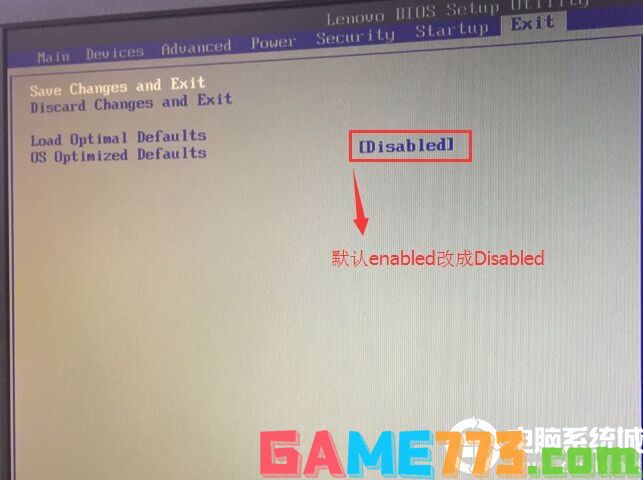
3、切换到Startup,把Boot Mode从Legacy only改成UEFI only引导模式(安装win10建议采用uefi引导模式,更改uefi后一定要把分区改成guid分区),再把csm默认disabled改成enabled,开启兼容模式,如下图所示;
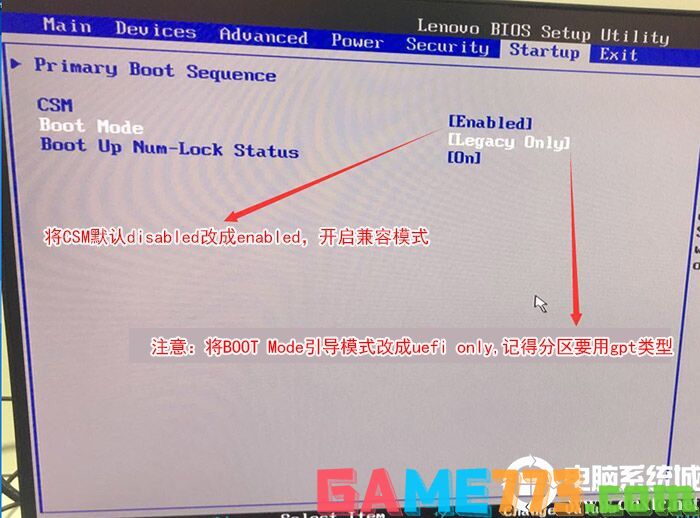
4、切将键盘移动Devices选项,把键盘移动ATA Drive Setup回车,将configure SATA as中默认的raid改成ahci模式,否刚进PE后有可能认不到硬盘,然后选择F10保存设置,在弹出的选项中选择YES,如下图所示;
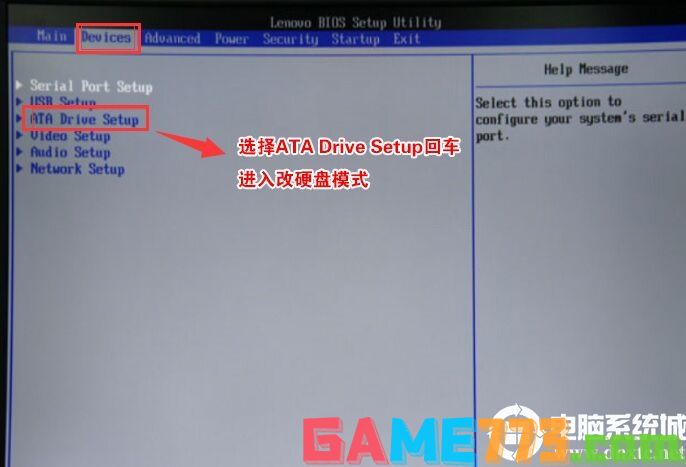

5、插入制作好的U盘启动盘,重启按F12或FN+F12调出启动管理对话框,选择USB HDD识别到U盘启动进入PE,回车;

三、联想台式机重装win10系统改硬盘分区格式为gpt分区(注意引导是uefi时一定要改成gpt分区,否则安装系统后引导不了)
1、选择U盘启动盘进入PE后,在桌面上运行DiskGenius分区工具,点击菜单栏的硬盘,选择转换分区表类型为guid格式,然后保存更改,如下图所示;


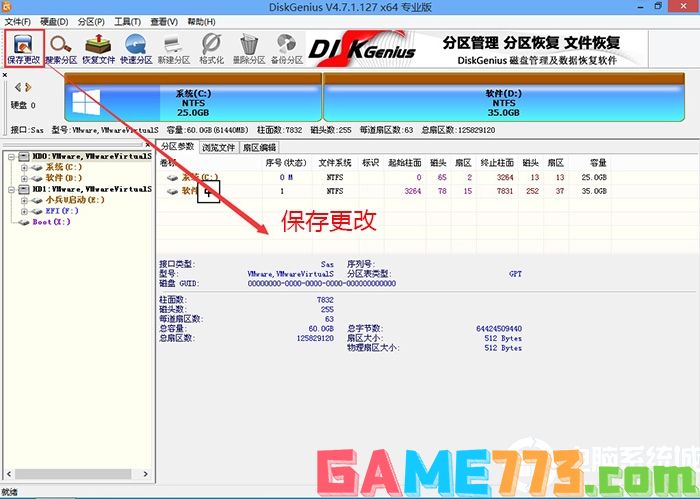
2、然后选择要分区的硬盘,点击上面快速分区,如下图所示;

3、在弹出的快速分区界面,我们这里选择好分区的类型GUID和分区的个数以及大小,这里一般推荐C盘大小大于60G比较好,然后注意如果是固态硬盘要进行4K对齐,如下图所示;
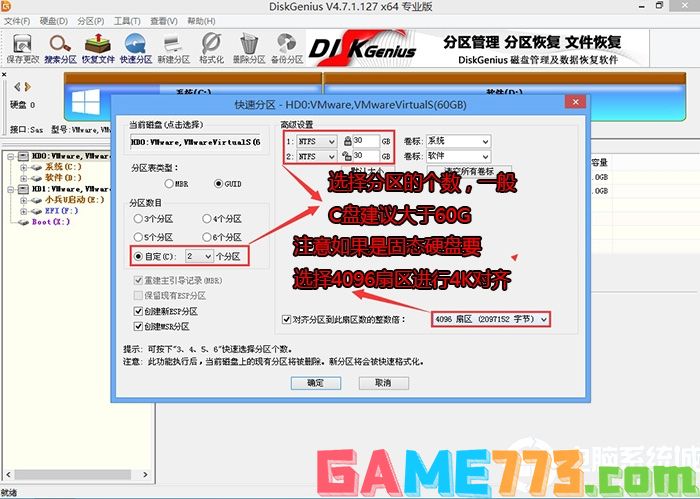
4、分区完成后可以看到ESP和MSR分区代表GPT分区完成,如下图所示;
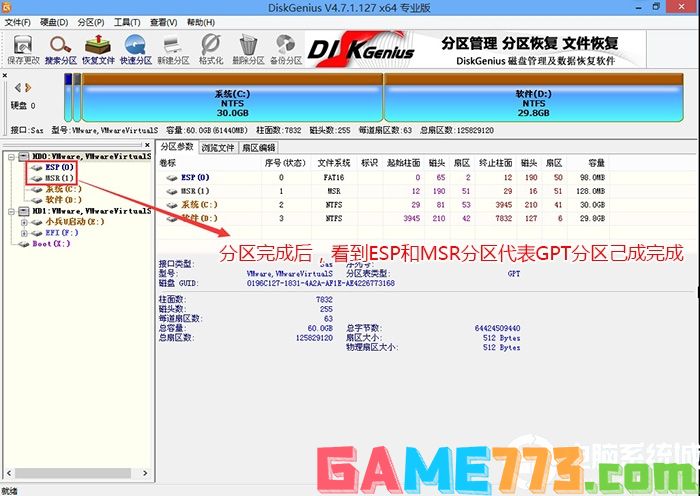
四、联想台式机重装WIN10系统过程
1、以上操作完成后,再次运行PE桌面的"小兵一键装机"工具,然后首先点击浏览,在U盘找到我们下载好的ghost版本的iso或者gho文件,以c盘为系统盘,把win10系统安装在c盘中,点击确定,如图所示:
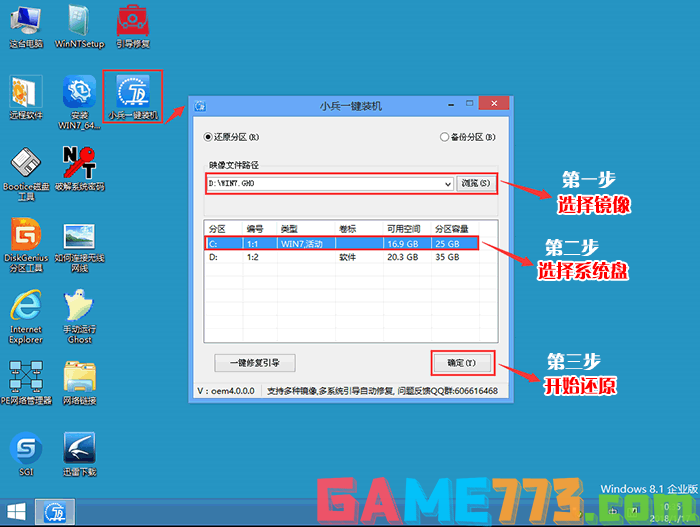
2、点击开始后,等待释放GHO安装程序,电脑便会自动重启电脑。

3、拔掉U盘电脑重启后,系统会自动完成后续的程序安装,直到看到桌面,win10系统就彻底安装成功了。


生活服务 5.97 MB
跑狗报最新版是非常不错的宠物养狗应用软件,该平台提供了丰富的养宠新闻资讯,让用户可学习到更多养宠养狗知识,并且还能查看疾病,分析宠物发病症状,判断宠物的患病情况,更好的治疗宠物。感兴趣的用户快来下载吧
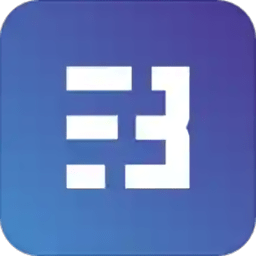
商务办公 88 MB
携程ebooking酒店商家平台是专为入驻携程的商家打造的系统管理app,商户登录此软件之后就可以在手机上同步查看自家酒店的相关信息,订单详情实时查看,消息同步很及时,即时有事离开店里,也能在手机上处理订单,为你的

资讯阅读 4.8M
上海龙凤网论坛手机版是由上海龙凤网论坛官网打造的手机客户端App,广大论坛会员可以在手机上浏览上海龙凤网论坛,发帖、签到、看帖、查看收藏,随时随地都能看。

影音播放 19.80 MB
吉利在线影院打造全面的影视播放平台,在线视频即可随意播放,海量资源等着你,各种不同类型的影视这里都有,热门大片抢先看,还有超清蓝光随你选择,不卡顿的播放体验,感兴趣的朋友们快来极光下载站体验一番吧!吉

商务办公 26.6M
南阳人才网app安卓下载,为更多南阳小伙伴提供丰富真实的求职招聘信息,来南阳人才网app一键了解最新招聘信息,在线投递简历约面试,更加高效更加便捷,欢迎下载。

商务办公 31 MB
启明星股票软件是一款专门为股民提供炒股服务的软件,在软件中为用户推送有超多优质的股票,用户可以通过主力抢筹榜来了解到更多的主力抢筹优质股票信息,其中还将各种行情数据进行了实时更新推送,让用户可以及时掌

照片美化 71.1M
linecamera安卓版下载安装,为小伙伴们拍出更多美美的照片来,linecamera截图改头像也是一绝,简单快捷好操作,需要的小伙伴就来下载!
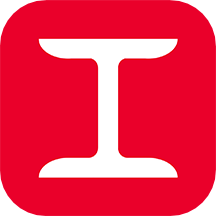
商务办公 28.5 MB
型钢大师app是一款提供迅速查询型材几何尺寸以及力学特性的工具类应用,这里有提供海量的型材数据,涵盖了热轧型钢、热轧钢棒(方钢、圆钢等)、冷弯薄壁型钢等等多类定型化的钢材和钢构件,你可以在线查询钢材的截面尺

社交聊天 54.90 MB
中国斗鸡论坛最新版上线交易商城,用户不仅可以在线学习斗鸡只是,还能够找到你喜欢的斗鸡,支持自由交易,平台不收费,绝对安全可靠,并且还有专家教你如何挑选斗鸡,喜欢就来极光下载站体验一番吧!中国斗鸡论坛app

社交聊天 58.7M
长兴岛生活网app,一款非常实用的大连本地社交应用。在这里你可以轻松浏览长兴岛当地各类生活资讯信息,各种房屋租售、二手交易、求职招聘等任你体验,非常方便!